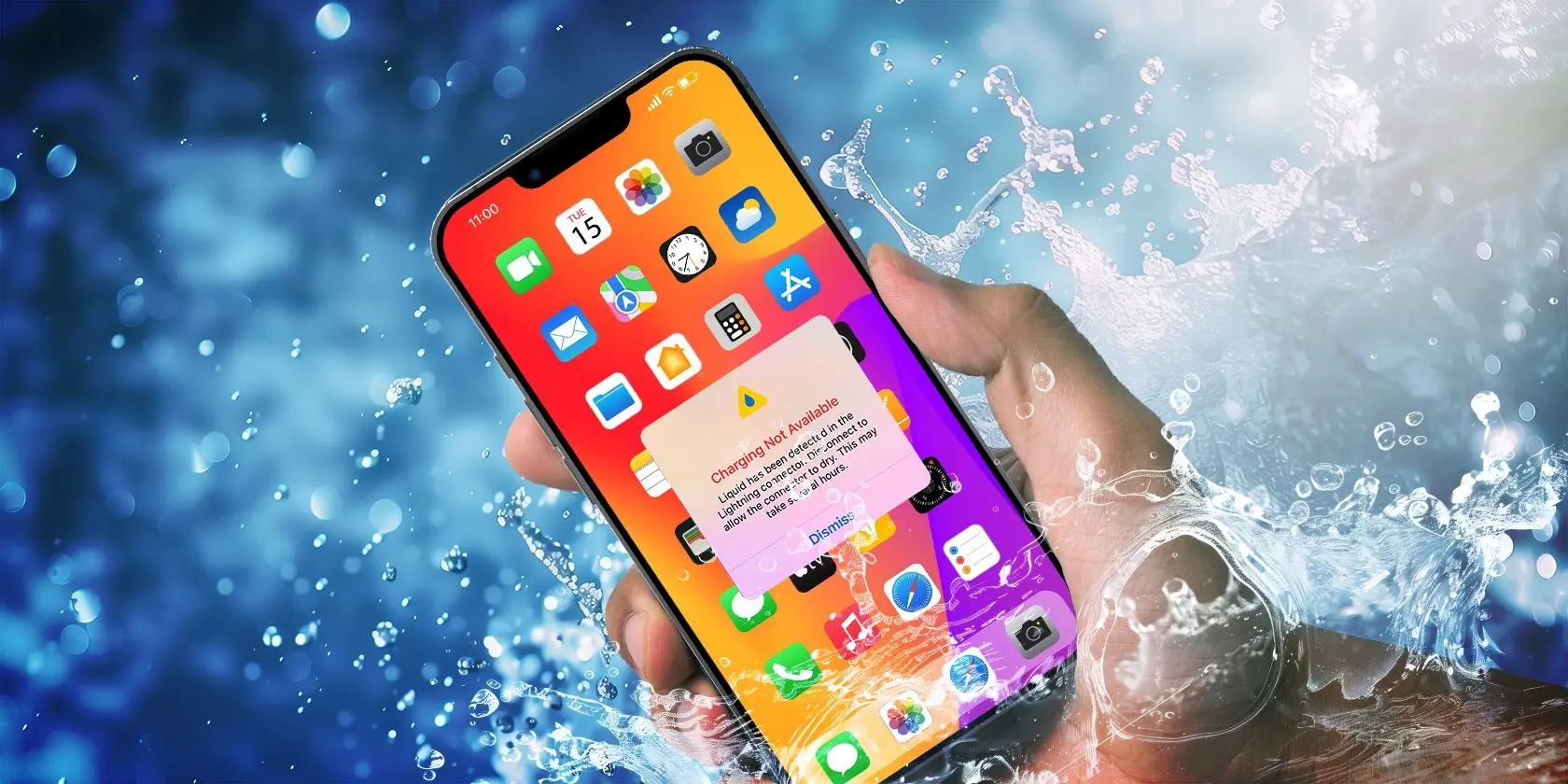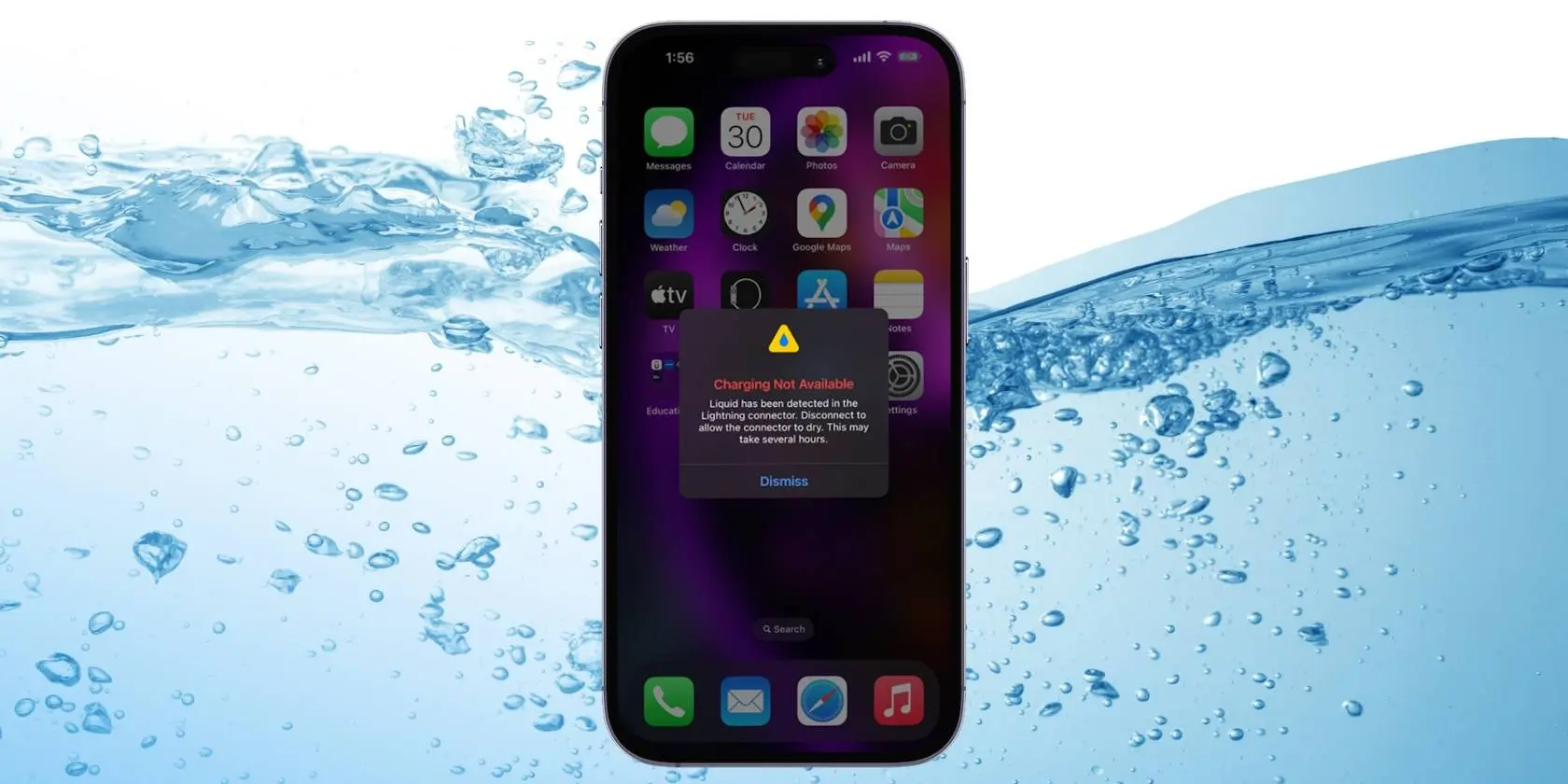یکی از قابلیتهای آیفون، تشخیص ورود آب و مایعات در بخش پورت USB است. در این حالت پیام هشدار Liquid Detected in USB-C Connector ظاهر میشود اما دقت کنید که ظاهر شدن این پیام، به این معنی نیست که آیفون در آب فرو رفته یا مقدار زیادی آب به پورت شارژ گوشی وارد شده است.
برای رفع ارور Liquid Detected in Lightning Connector چند راه حل ساده وجود دارد که در ادامه به آن میپردازیم.
یکی از دلایل توقف شارژ آیفون این است که گوشی خیس شده و آب یا مایعات به پورت شارژ نفوذ کرده است. در این حالت هشدار Liquid Detected ظاهر میشود تا کاربر هر چه سریعتر برای خشک کردن پورتها و منافذ و جلوگیری از آسیب دیدن گوشی اقدام کند.
ارورهای دیگری نیز در ارتباط با شارژ شدن باتری وجود دارد که خطرناک نیست و نیازی به رسیدگی فوری وجود ندارد. به عنوان مثال معنی Charging not Available، شارژ نشدن باتری است و علتهای مختلفی برای این نوع ارورها وجود دارد.
خشک کردن پورت USB C یا لایتنینگ آیفون
صرفنظر از این که گوشی شما جدید و مجهز به پورت USB C است یا از آیفون قدیمی با پورت لایتنینگ استفاده میکنید، زمانی که هشدار شناسایی مایعات ظاهر شد، سریعاً برای خشک کردن پورت شارژ گوشی اقدام کنید.
بعضی از کاربران با توجه به اینکه اپل آیفونهای جدید را مقاوم به نفوذ آب طراحی کرده، تصور میکنند که آیفون ضدآب است! حتی اگر در آینده اپل بعضی از محصولات نظیر اپل واچ را با طراحی ضدآب معرفی کند هم نباید در عمق زیاد و به مدت طولانی از آن وسیله استفاده کرد.
در واقع مقاوم به آب بودن آیفون یا هر گوشی و وسیلهی دیگری، به این معنی نیست که میتوانید آن را با خیال راحت زیر آب ببرید و ساعتها از آن استفاده کنید. میزان مقاومت به آب با گواهی IP مشخص میشود و و به عنوان مثال گوشی یا تبلتی که که گواهی IP57 یا IP68 دارد، در تستهای صورت گرفته بیش از ۳۰ دقیقه یا ۱.۵ ساعت زیر آب در عمقی نظیر ۰.۵ متر کار کرده است. طبعاً اگر گوشی را به عمق بیشتری بفرستید و بیش از چند ساعت زیر آب باشد، احتمال نفوذ آب به داخل و آسیب دیدن قطعات الکترونیکی گرانقیمت آن زیاد میشود.
برای فیلمبرداری و عکاسی در سواحل یا استخرهای عمیق، از تجهیزات مخصوصی که برای این مهم طراحی شده استفاده کنید. میتوانید از محفظههای ضدآب که وسایلی نظیر دوربین داخل آن قرار میگیرد استفاده کنید. به طور کلی گوشیها و تبلتها و ساعتهای هوشمند معمولی صرفاً تا عمق محدودی و برای مدت زمان محدودی به خوبی کار میکنند و آسیب نمیبینند.
بررسی کابل شارژ و درست وصل شدن آن
زمانی که کابل شارژ خراب باشد یا درست متصل نشده باشد، یکی از بهترین روشها برای رفع ارور باتری ایفون و مشکلات شارژ این است که کابل را بررسی کنید و آن را به درستی متصل کنید. ممکن است علت شارژ نشدن گوشی آیفون 7 یا سایر مدلها، خراب بودن کابل باشد، در این صورت کابل USB را تعویض کنید.
زمانی که ارور Liquid Detected in Lightning Connector یا هر ارور دیگری در ارتباط با شارژ شدن گوشی و باتری ظاهر میشود، یکی از روشهای احتمالی حل مشکل، بررسی صحت اتصال کابل و البته خراب نبودن کابل است. میتوانید موقتاً از کابل دیگری برای تست استفاده کنید.
توجه کنید که در خرید کابل USB آیفون یا اندروید، کیفیت کابل بسیار مهم است. در صورت خرید کابل بیکیفیت، نه تنها سرعت شارژ شدن باتری کم میشود، بلکه ممکن است هر از گاهی مشکلات و ارورهای عجیب ظاهر شود.
منظور از کابل باکیفیت، کابلی است که تأییدیهی MFi داشته باشد. در واقع نیازی به خرید کابل USB اورجینال آیفون که توسط اپل عرضه شده نیست، هر محصولی که تأییدیهی کیفیت را از اپل دریافت کرده باشد، مناسب است.
تمیز کردن پورت شارژ
کثیف بودن و چرب بودن پورت شارژ گوشی نیز از دلایل کند شارژ شدن و حتی شارژ نشدن باتری است. لذا برای رفع ارورهای مرتبط با باتری و شارژ، به پورت شارژ نگاهی بیاندازید. اگر گرد و خاک یا اجسام درشت در آن دیده میشود، آن را به دقت تمیز کنید. چرب شدن پورت شارژ با چشم تشخیص داده نمیشود اما مشکلساز است. برای پاک کردن چربی میتوانید از قلموی نرم نقاشی که با کمی الکل یا تینر فوری مرطوب شده استفاده کنید.
خاموش و روشن کردن آیفون
گاهی اوقات به دلیل باگ نرمافزاری ارور Liquid Detected یا ارورهای مرتبط با شارژ مرتباً روی صفحه ظاهر میشود! در این شرایط بهتر است گوشی را خاموش کنید و پس از یک یا دو دقیقه صبر کردن، مجدداً روشن کنید
بروزرسانی نرم افزار آیفون
اگر علت نمایش ارور Liquid Detected مشکلات نرمافزاری خاص باشد، بروزرسانی کردن سیستم عامل ضروری است. البته به طور معمول برای ارور باتری آیفون نیازی به آپدیت کردن سیستم عامل نیست اما به هر حال ممکن است بعضی از نسخههای سیستم عامل iOS باگهای نرمافزاری خاصی مرتبط با باتری داشته باشد.
برای بروزرسانی کردن ابتدا برنامهی Settings را اجرا کنید و سپس روی General و در نهایت روی Software Update تپ کنید. اگر به اینترنت دسترسی داشته باشید و آپدیت جدیدی موجود باشد، میتوانید روی گزینهی دانلود و نصب تپ کنید. حین نصب آپدیتها، گوشی را به شارژر متصل کنید.
خطر ارور Liquid Detected و شارژ کردن بیسیم
در صورت نمایش ارور شناسایی مایعات، نمیتوان گوشی را با استفاده از کابل USB شارژ کرد. اما اگر آیفون شما از جمله مدلهایی است که از شارژ بیسیم پشتیبانی میکند، راهی برای شارژ کردن در این شرایط دارید. اما آیا میتوان هشدار را نادیده گرفت و گوشی را با شارژر بیسیم شارژ کرد؟
پاسخ منفی است، قبل از هر کاری، خشک کردن گوشی و به خصوص پورت شارژ توصیه میشود چرا که ادامهی نفوذ مایعات ممکن است آسیب جدی به دنبال داشته باشد.
اگر فکر میکنید که مایعات به داخل گوشی نفوذ کرده است، آن را سریعاً خاموش کنید و به مراکز تعمیرات تخصصی محصولات اپل مراجعه کنید. استفاده از ترفندهایی نظیر قرار دادن گوشی در برنج خشک یا استفاده از سشوار صرفاً یک راهکار برای مواقعی است که به مراکز خدمات و گارانتی محصولات اپل دسترسی ندارید. روش امن باز کردن گوشی و کاملاً خشک کردن قطعات حساس است.
makeuseofسیارهی آیتی